よくある質問 Q&A
MacOS 10.5接続設定(フレッツ光/ドコモ光)
設定を作ります
新規接続設定
※NTTひかり電話対応ルーターをご利用の場合、ルーター側に設定が必要となります。
各ひかり電話対応ルーターの設定方法はこちらをご確認ください。
- アップルメニューから「システム環境設定」を選択するか、Dockの「システム環境設定」をクリックします。
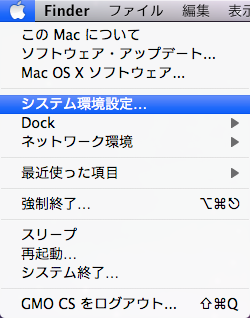
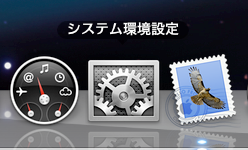
- 「システム環境設定」の画面で、「インターネットとネットワーク」の中から「ネットワーク」アイコンをクリックします。
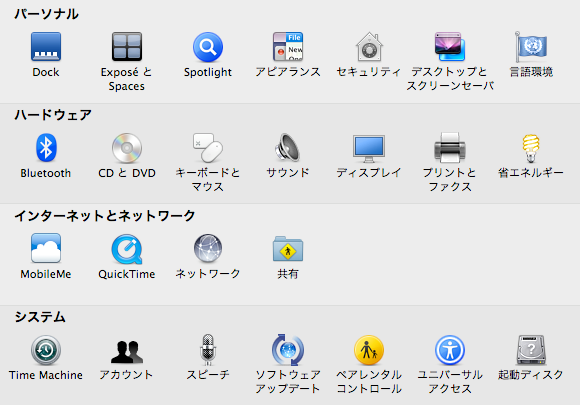
- 「ネットワーク環境:」から「ネットワーク環境を編集...」を選択します。
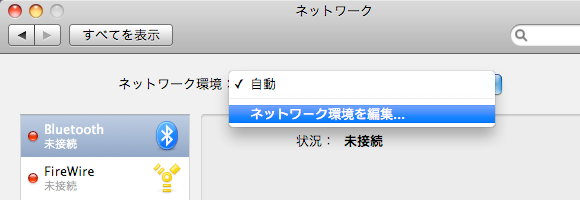
- ※ここでは、はじめて接続設定をする場合について説明しています。
- ※接続設定の確認をするときは、「ネットワーク環境:」から、作成済みの設定を選択してください。
- 「ネットワーク環境」の画面で、
 ボタンをクリックし、お好きな名前(例: GMOBB)を入力しましたら、「完了」ボタンをクリックします。
ボタンをクリックし、お好きな名前(例: GMOBB)を入力しましたら、「完了」ボタンをクリックします。 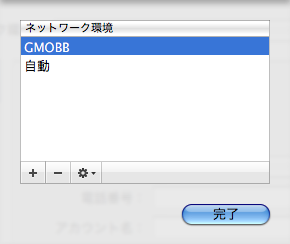
- 「ネットワーク」の画面に戻りましたら「ネットワーク環境:」から作成した「GMOBB」を選択します。
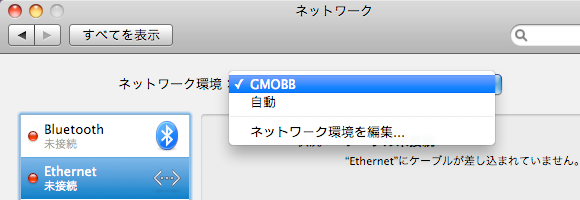
- 画面左側の「Ethernet」を選択して、「構成:」から 「PPPoE サービスを作成...」を選択します。
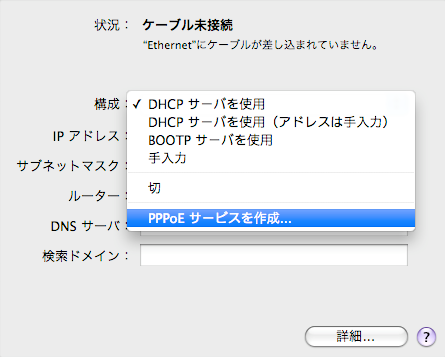
- 「サービス名:」に お好きな名前(例: GMOBB)を入力し、「完了」ボタンをクリックします。
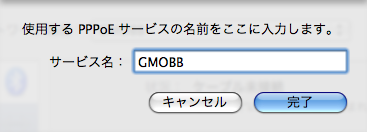
- 画面左側に表示された作成した「GMOBB」を選択します。
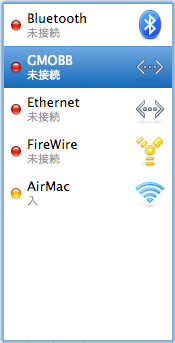
- 画面右側を以下のように設定します。
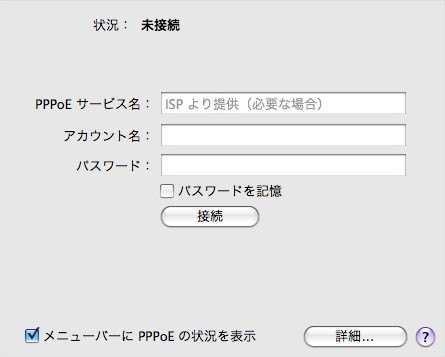
PPPoEサービス名 何も入力しない アカウント名 インターネット接続用アカウントを入力します。
※ご利用の光回線のタイプによって@以降の文字列が異なりますので、NTTとご契約いただいている回線タイプをご確認ください。
ファミリータイプの場合:*******.*@bff.gmobb.jp
マンションタイプの場合:*******.*@bfm.gmobb.jp
ベーシックタイプの場合:*******.*@bfb.gmobb.jp
※ファミリータイプは「ファミリー」「ニューファミリー」 「ハイパーファミリー」「ファミリー100」を含みます。パスワード [インターネット接続用パスワード]を入力します。 パスワードを記憶 通常チェックする メニューバーに
PPPoEの状況を表示チェックするチェックを入れておくと、メニューバーに接続状況を表すアイコン「<…>」が表示され、以下のように接続状況などを確認することができます。 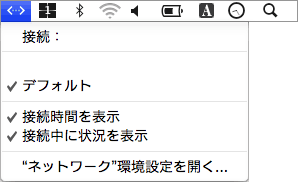
- 以上で設定は完了です。
詳細設定を確認します
設定の確認
- 「システム環境設定」の画面で、「インターネットとネットワーク」の中から「ネットワーク」アイコンをクリックします。
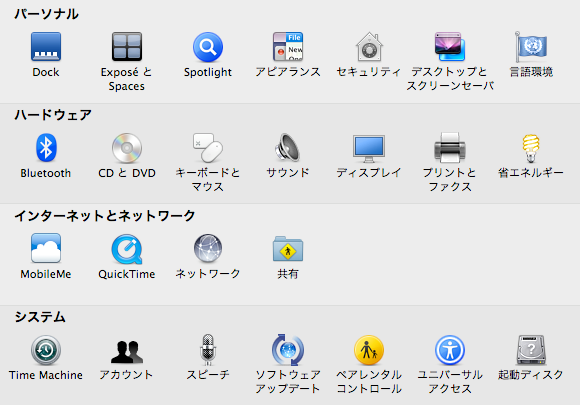
- STEP1で作成したGMOBBを選択し、「詳細...」ボタンをクリックします。
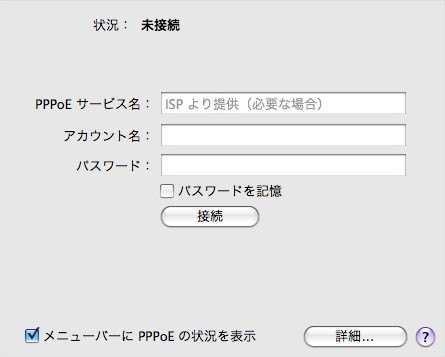
- 「TCP/IP」タブを選択して、「IPv4 の設定:」で「PPP を使用」を選択します。
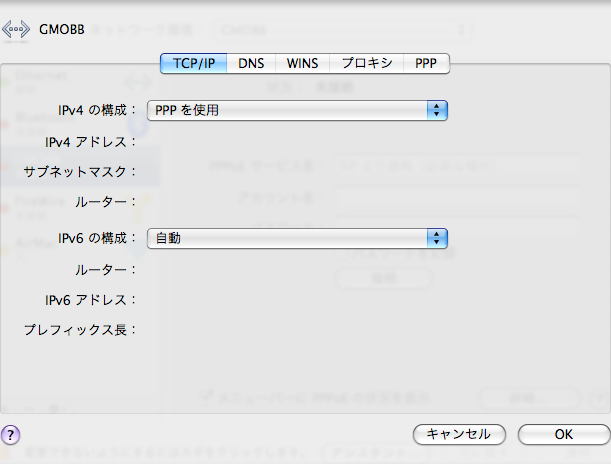
- 「DNS」タブで選択して表示された画面は空欄の状態にします。
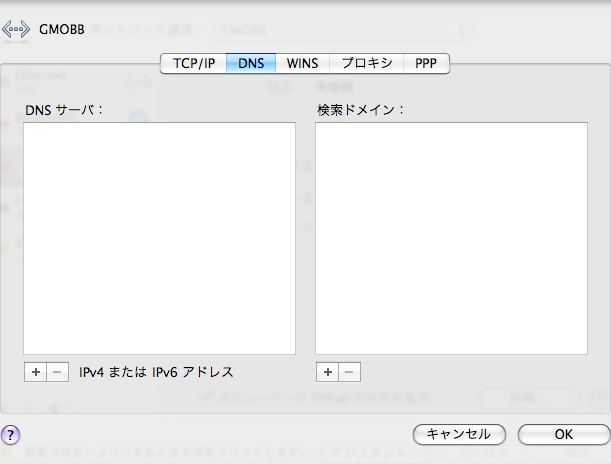
- 「プロキシ」タブを選択して表示された画面を、以下のように設定します。
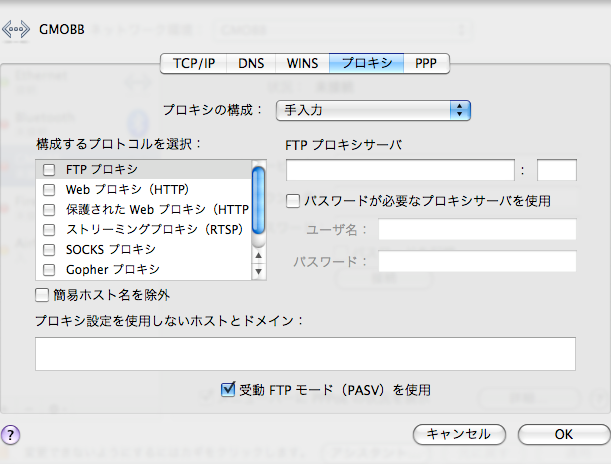
プロキシの構成 手入力 を選択 構成するプロトコルを選択 すべての項目をチェックしない FTP プロキシサーバ 何も入力しない 簡易ホスト名を除外 チェックしない プロキシ設定を
使用しないホストとドメイン何も入力しない 受動 FTP モード (PASV) を使用 チェックする - 「PPP」タブを選択して表示された画面を、以下のように設定し、「OK」ボタンをクリックします。
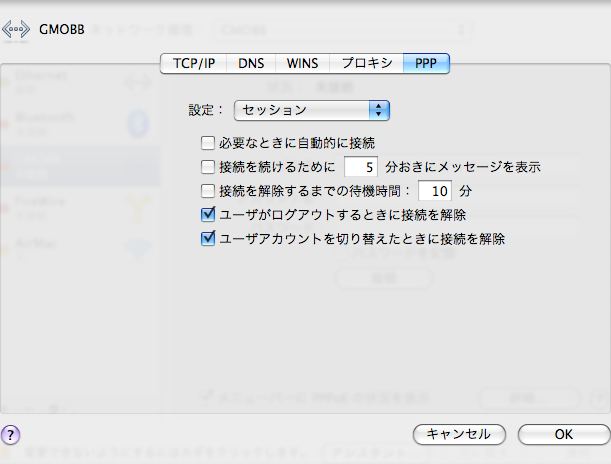
設定 セッション を選択 必要なときに自動的に接続 お好みに応じて設定 チェックしている場合、Webブラウザなどの起動により、インターネットに自動接続します。 自動接続させたくない場合はチェックしません。 接続を続けるために
[ ]分おきにメッセージを表示何も入力しない 接続を解除するまでの待機時間 チェックしない ユーザがログアウトするときに
接続を解除何も入力しない ユーザーアカウントを
切り替えたときに接続を解除チェックする - 「ネットワーク」の画面に戻り、「適用」ボタンをクリックして、画面を閉じます。

- 以上で設定は完了です。
インターネットをお楽しみください。
お探しの内容が見つからない場合は

ご回答ありがとうございました。
ご回答ありがとうございました。
ご協力ありがとうございます。
